La fonctionnalité Édition par lot modifie les paramètres de plusieurs entrées en une seule opération, par exemple, pour retirer ou mettre à jour les identifiants d'un groupe de sessions.
Les dossiers et entrées peuvent être sélectionnés en utilisant l'une des trois méthodes suivantes : sélection manuelle, Recherche avancée et Recherche multi-coffres. Il est recommandé d'utiliser ces deux dernières méthodes, car elles sont considérablement moins chronophages que de rechercher manuellement dans de nombreux coffres pour des entrées et dossiers spécifiques.
Lors de l'édition de répertoires manuellement sélectionnés avec Remote Desktop Manager, vous modifiez les champs de leurs entrées enfant et non ceux des dossiers eux-mêmes. Notez qu'une recherche avancée est requise pour cette opération.
Une fois les entrées et dossiers à éditer sélectionnés, aller à l'onglet Éditer, cliquer sur l'icône Édition par lot, et choisir l'une des options d'édition dans la liste déroulante. Alternativement, la fonctionnalité peut être accédée en faisant un clic droit sur les entrées et dossiers sélectionnés avant de cliquer sur Éditer – Édition par lot.
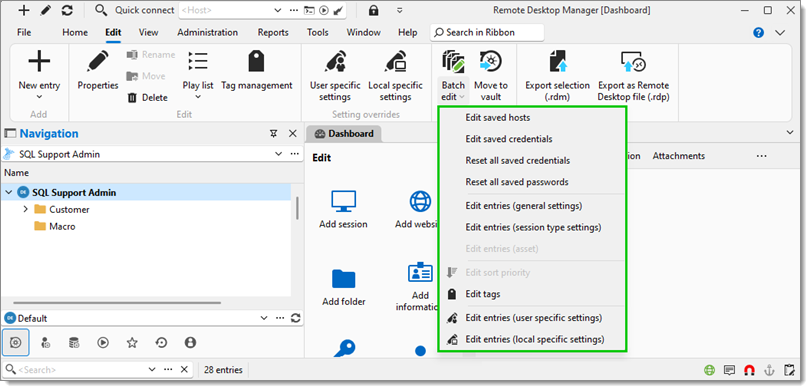
Les commandes PowerShell peuvent être utilisées pour créer des modifications par lot personnalisées pour les dossiers. Consulter Modification de dossiers par lot avec des commandes PowerShell personnalisées pour découvrir comment.
OPTIONS | DESCRIPTION |
|---|---|
Éditer l'hôte enregistré | Changer les hôtes des entrées en utilisant l'une des méthodes de configuration ci-dessous :
|
Éditer les identifiants enregistrés | Changer les identifiants des entrées en utilisant l'un des Modus d'identification suivants :
|
Réinitialiser tous les identifiants enregistrés | Effacer tous les identifiants stockés dans les entrées ou dossiers sélectionnés. |
Réinitialiser tous les mots de passe enregistrés | Effacer tous les mots de passe stockés dans les entrées ou dossiers sélectionnés. |
Éditer les entrées (paramètres généraux) | Outrepasser les paramètres généraux des entrées ou dossiers sélectionnés. |
Éditer les entrées (paramètres de type de session) | Outrepasser les paramètres de type de session des entrées ou dossiers sélectionnés. |
Éditer les entrées (actif) | Outrepasser les paramètres d'actif des entrées de type d'actif sélectionnées. |
Modifier la priorité de tri | Changer la priorité de tri des entrées ou dossiers sélectionnés. |
Éditer les étiquettes | Ajouter ou supprimer des étiquettes aux entrées ou dossiers sélectionnés. La fenêtre Édition par lot des étiquettes permet également la création de nouvelles étiquettes. |
Éditer les entrées (paramètres spécifiques à l'utilisateur) | Remplacer les paramètres spécifiques à l'utilisateur des entrées ou dossiers sélectionnés. |
Éditer les entrées (paramètres spécifiques locaux) | Outrepasser les paramètres spécifiques locaux des entrées ou dossiers sélectionnés. |
La fonctionnalité Édition par lot modifie les paramètres de plusieurs entrées en une seule opération, par exemple, pour retirer ou mettre à jour les identifiants d'un groupe de sessions.
Les dossiers et entrées peuvent être sélectionnés en utilisant l'une des trois méthodes suivantes : sélection manuelle, Recherche avancée et Recherche multi-coffres. Il est recommandé d'utiliser ces deux dernières méthodes, car elles sont considérablement moins chronophages que de rechercher manuellement dans de nombreux coffres pour des entrées et dossiers spécifiques.
Lors de la modification manuelle des dossiers sélectionnés, modifier les champs de leurs entrées enfants et non ceux des dossiers eux-mêmes.
Une fois les entrées et dossiers à éditer sélectionnés, aller à l'onglet Éditer, cliquer sur l'icône Édition par lot, et choisir l'une des options d'édition dans la liste déroulante. Alternativement, la fonctionnalité peut être accédée en faisant un clic droit sur les entrées et dossiers sélectionnés avant de cliquer sur Éditer – Édition par lot.
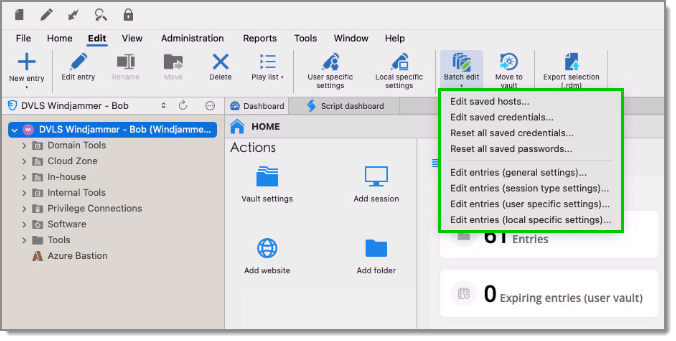
Les commandes PowerShell peuvent être utilisées pour créer des modifications par lot personnalisées pour les dossiers. Consulter Modification de dossiers par lot avec des commandes PowerShell personnalisées pour découvrir comment.
OPTIONS | DESCRIPTION |
|---|---|
Éditer l'hôte enregistré | Changer les hôtes des entrées en utilisant l'une des méthodes de configuration ci-dessous :
|
Éditer les identifiants enregistrés | Changer les identifiants des entrées en utilisant l'un des Modus d'identification suivants :
|
Réinitialiser tous les identifiants enregistrés | Effacer tous les identifiants stockés dans les entrées ou dossiers sélectionnés. |
Réinitialiser tous les mots de passe enregistrés | Effacer tous les mots de passe stockés dans les entrées ou dossiers sélectionnés. |
Éditer les entrées (paramètres généraux) | Outrepasser les paramètres généraux des entrées ou dossiers sélectionnés. |
Éditer les entrées (paramètres de type de session) | Outrepasser les paramètres de type de session des entrées ou dossiers sélectionnés. |
Éditer les entrées (paramètres spécifiques à l'utilisateur) | Remplacer les paramètres spécifiques à l'utilisateur des entrées ou dossiers sélectionnés. |
Éditer les entrées (paramètres spécifiques locaux) | Outrepasser les paramètres spécifiques locaux des entrées ou dossiers sélectionnés. |